Agora que foi lançada oficialmente a nova versão do Ubuntu, é chegada a hora de mudar seu sistema para ela. Se você ainda não sabe como fazer isso, veja como atualizar para o Ubuntu 15.10.
- Dicas de coisas para fazer depois de instalar o Ubuntu 15.10
- Como atualizar para o Ubuntu 15.10 na versão desktop
- Como atualizar para o Ubuntu 15.10 usando o disco de instalação
- Como atualizar para o Ubuntu 15.10 server
O Ubuntu , e se você já usa uma versão anterior do sistema, acompanhe e aprenda neste simples tutorial, como atualizar ele para o Ubuntu 15.10 na versão desktop.
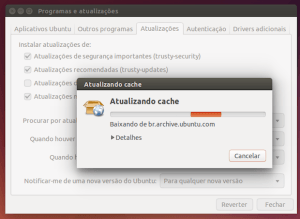
Atenção!
Antes de atualizar, saiba que o Ubuntu 15.10 não é uma versão LTS (Long Term Support ou Longo Tempo de Suporte), e portanto, terá suporte por nove meses para Ubuntu Desktop, Ubuntu Server, Ubuntu Core, Kubuntu, Edubuntu, Ubuntu Kylin, juntamente com todos os outros sabores.
Também é muito importante que você saiba que se seu sistema está em uma versão anterior ao Ubuntu 15.04, será preciso repetir o processo abaixo algumas vezes, até finalmente poder atualizar para o Ubuntu 15.10. Por exemplo, se você estiver no Ubuntu 14.04, terá que atualizar primeiro para o 14.10, 15.04 e depois, para o 15.10.
Mais sobre o Ubuntu 15.10
- Dicas de coisas para fazer depois de instalar o Ubuntu 15.10
- Como atualizar para o Ubuntu 15.10 na versão desktop
- Como atualizar para o Ubuntu 15.10 usando o disco de instalação
- Como atualizar para o Ubuntu 15.10 server
Preparando o sistema para atualizar para o Ubuntu 15.10 na versão desktop
Antes de começar qualquer processo de atualização, você precisa fazer o seguinte:
- Faça um backup de todos os arquivos importantes, documentos, favoritos e outros dados;
- Se você instalou drivers proprietários manualmente e diretamente do site do fabricante, então você precisa remover esses drivers antes de reverter para os drivers de código aberto, antes de atualizar.;
- Desative todos os repositórios de terceiros, para isso, abra a opção “Programas e atualizações” de “Configurações do sistema” do Unity e na aba “Outros programas”, desmarque-os. Se necessário, forneça a senha para autorizar as alterações;
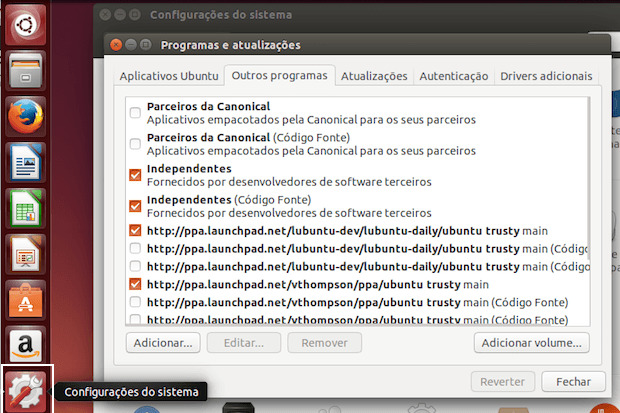
- Confirme se na aba “Atualizações” a opção “Notificar-me de uma nova versão do Ubuntu:” está definida como “Para qualquer nova versão”, se não estiver, altere para ficar assim. Feche a janela, clicando no botão “Fechar”. Quando aparecer uma pequena janela informando que “A informação sobre aplicativos disponíveis está desatualizada”, clique no botão “Recarregar”. Aguarde até o sistema atualizar as fontes de programas;
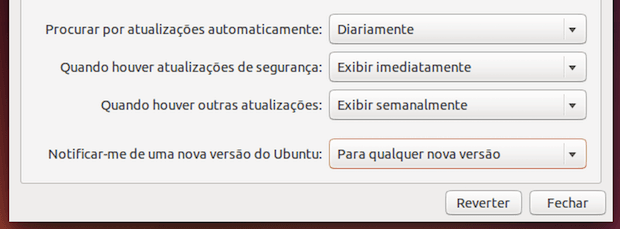
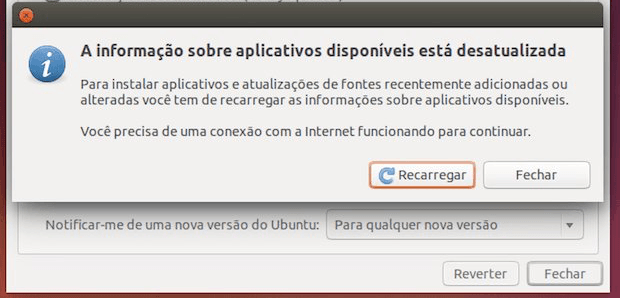
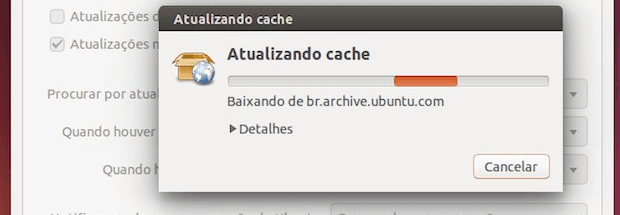
Como atualizar para o Ubuntu 15.10 na versão desktop
Depois de tomadas as devidas precauções, para atualizar o Ubuntu desktop para a versão 15.10, faça o seguinte:
Passo 1. Abra um terminal (Usando o Dash ou pressionando as teclas CTRL+ALT+T);
Passo 2. Atualize o APT com os comandos (pode ser que seja necessário
sudo apt-get updatesudo apt-get dist-upgradePasso 3. Reinicie o sistema depois disso:
sudo rebootPasso 4. Depois que o sistema reiniciar, quando você fizer login será informado que uma nova versão do Ubuntu está disponível. Clique no botão “Sim, Atualize agora” e depois fornece a senha para autorizar a atualização. Se a mensagem não aparecer, execute o comando sudo update-manager -d em um terminal, para iniciar a atualização e clique no botão “Atualizar…”;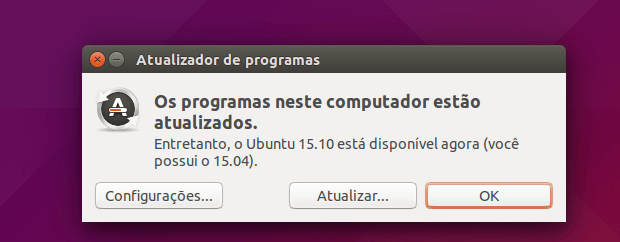
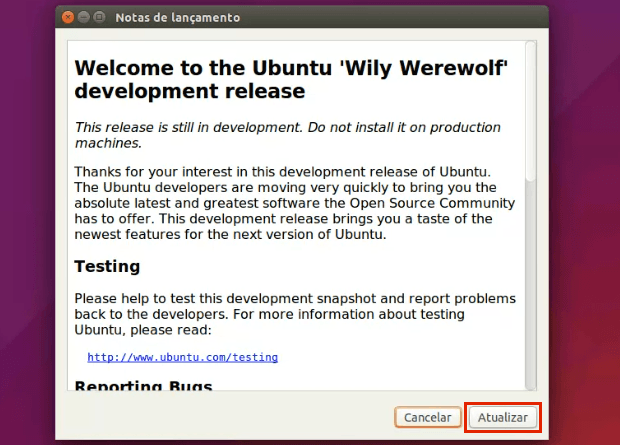
Passo 5. Depois disso, o atualizador irá buscar os arquivos a serem instalado e perguntará se você quer realmente iniciar a atualização. Confirme, clicando no botão “Iniciar atualização”;
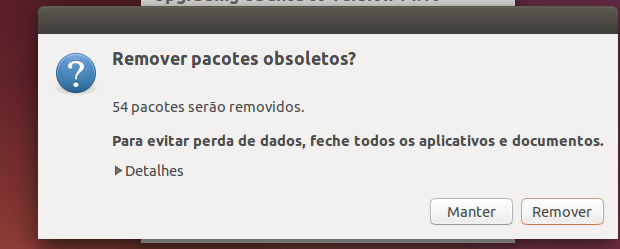
Passo 8. Finalmente, você será solicitado a reiniciar o computador para concluir a atualização. Confirme e estará pronto.
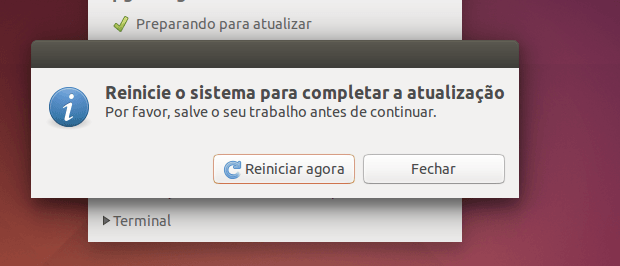
Pronto! Seu sistema está atualizado.
O que está sendo falado no blog hoje
No Post found.
Não está aparecendo algo?
Este post é melhor visualizado acessando direto da fonte. Para isso, clique nesse link.